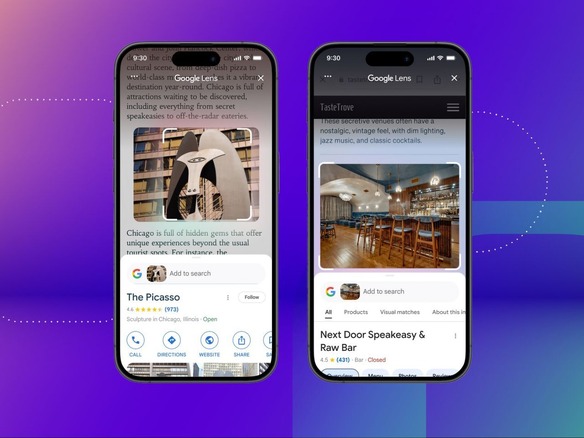
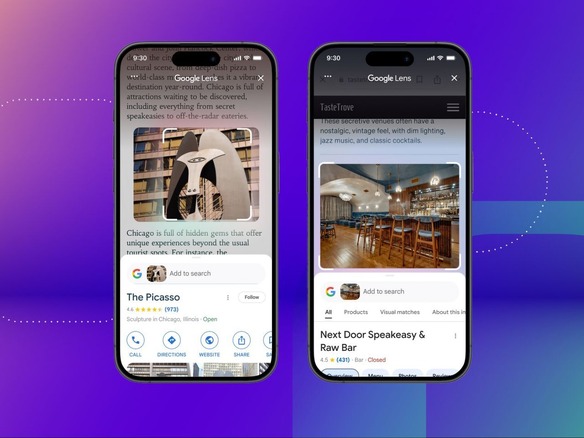
Googleは「Android」の「かこって検索」と同様の機能を、「iPhone」ユーザーにも「Googleレンズ」の新機能として提供する。「かこって検索」は、画面上にあるものを囲むかハイライト表示またはタップして選択し、検索を実行できる機能だ。
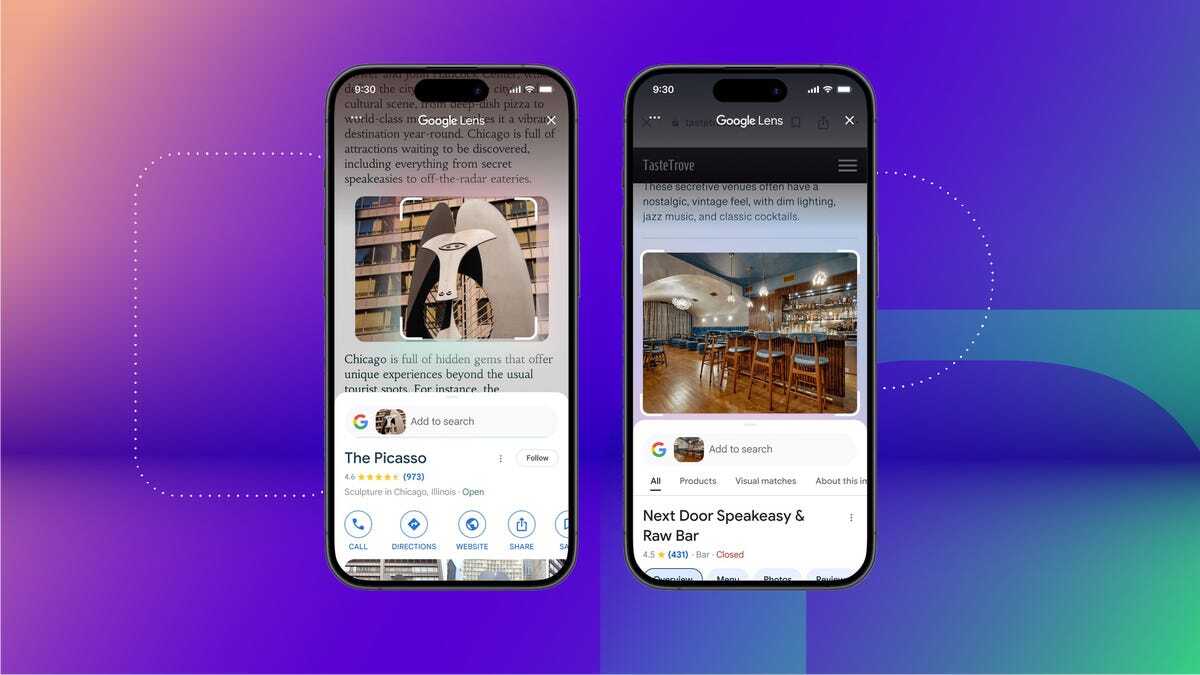 提供:Nelson Aguilar/CNET
提供:Nelson Aguilar/CNET
「かこって検索」がAndroid全体で機能するのに対し、iPhone向けのGoogleレンズで提供される同様の機能は、「Chrome」と「Google」の各アプリ内でのみ機能する。
各アプリで建物や靴など、画面に表示されているオブジェクトについて詳しく知りたい場合、ジェスチャーを使って素早くウェブ検索し、詳しい情報を得られる。これまでのようにスクリーンショットを撮ってGoogleにアップロードするよりも、はるかに迅速で簡単だ。
この機能は今週よりiOS版のGoogleとChromeの各アプリに世界中で導入される。試したい場合は、以下の情報を確認してほしい。
各アプリ内で調べたいものを見つけた場合、3点メニューをタップし、「Search Screen with Google Lens」(Googleレンズで画面を検索)または「Search this Screen」(この画面を検索」を選択する。画面全体にシェードがかかったようになり、画面上部に「Googleレンズ」という文字が表示される。
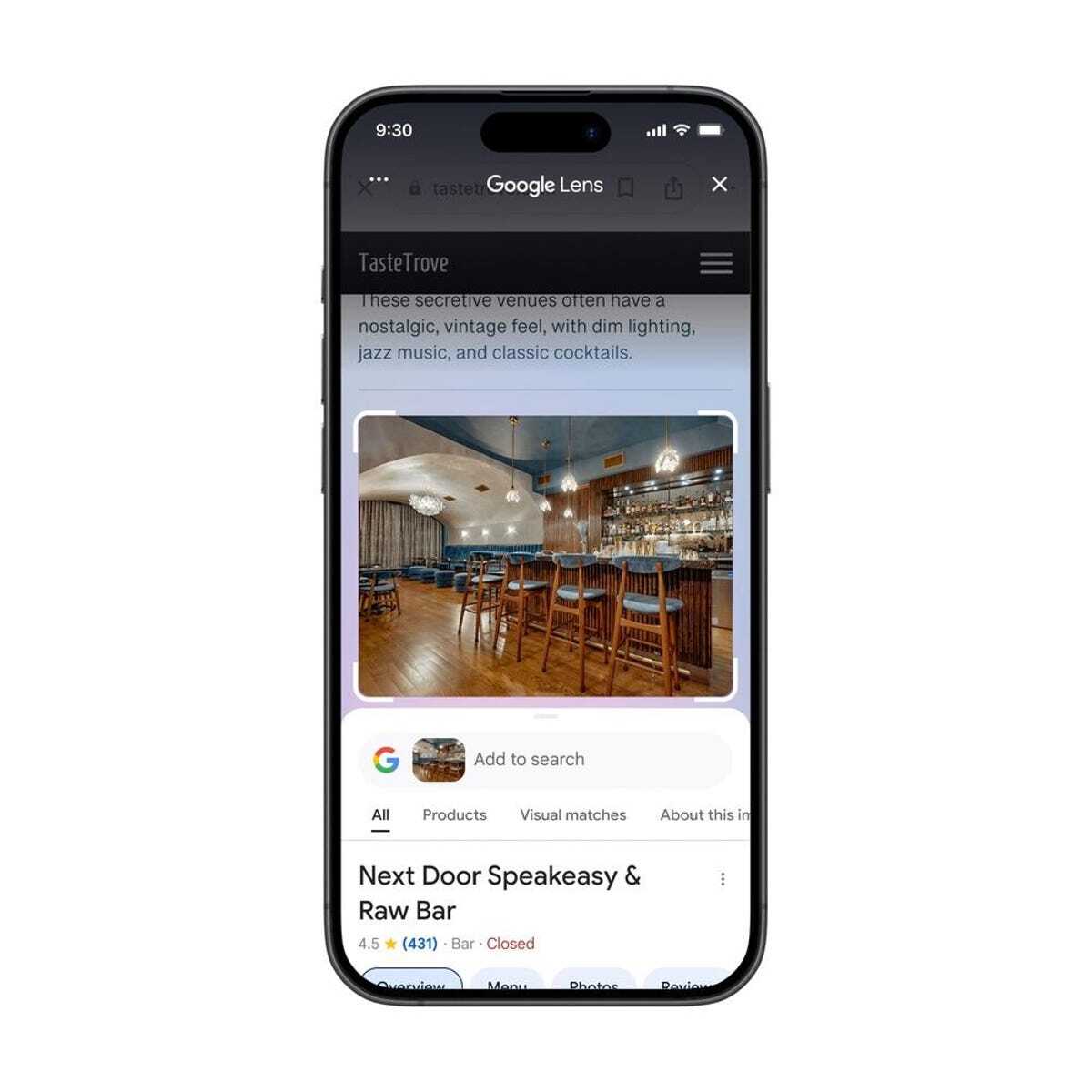 提供:Gogole
提供:Gogole
次に、好みのジェスチャーを使って、オブジェクトを囲むか、タップするか、テキストをハイライトする。画面下部にウェブ検索ウィンドウが表示され、検索したものに関する情報や、類似する画像が表示される。
検索にコンテキストを追加して絞り込みたい場合は、「Add to search」(検索に追加)と表示された検索バーに入力する。例えば、ピザの画像をハイライト表示し、オンラインでレシピを検索する場合、「ベジタリアンレシピ」などの語句を追加して検索を絞り込める。
Googleの発表この記事は海外Ziff Davis発の記事を朝日インタラクティブが日本向けに編集したものです。
CNET Japanの記事を毎朝メールでまとめ読み(無料)
 近い将来「キャッシュレスがベース」に--インフキュリオン社長らが語る「現金大国」に押し寄せる変化
近い将来「キャッシュレスがベース」に--インフキュリオン社長らが語る「現金大国」に押し寄せる変化
 「S.RIDE」が目指す「タクシーが捕まる世界」--タクシー配車のエスライド、ビジネス向け好調
「S.RIDE」が目指す「タクシーが捕まる世界」--タクシー配車のエスライド、ビジネス向け好調
 物流の現場でデータドリブンな文化を創る--「2024年問題」に向け、大和物流が挑む効率化とは
物流の現場でデータドリブンな文化を創る--「2024年問題」に向け、大和物流が挑む効率化とは
 「ビットコイン」に資産性はあるのか--積立サービスを始めたメルカリ、担当CEOに聞いた
「ビットコイン」に資産性はあるのか--積立サービスを始めたメルカリ、担当CEOに聞いた
 培養肉の課題は多大なコスト--うなぎ開発のForsea Foodsに聞く商品化までの道のり
培養肉の課題は多大なコスト--うなぎ開発のForsea Foodsに聞く商品化までの道のり
 過去の歴史から学ぶ持続可能な事業とは--陽と人と日本郵政グループ、農業と物流の課題解決へ
過去の歴史から学ぶ持続可能な事業とは--陽と人と日本郵政グループ、農業と物流の課題解決へ
 通信品質対策にHAPS、銀行にdポイント--6月就任のNTTドコモ新社長、前田氏に聞く
通信品質対策にHAPS、銀行にdポイント--6月就任のNTTドコモ新社長、前田氏に聞く
 「代理店でもコンサルでもない」I&COが企業の課題を解決する
「代理店でもコンサルでもない」I&COが企業の課題を解決する
 「当たり前の作業を見直す」ことでパレット管理を効率化--TOTOとユーピーアールが物流2024年問題に挑む
「当たり前の作業を見直す」ことでパレット管理を効率化--TOTOとユーピーアールが物流2024年問題に挑む
 ハウスコム田村社長に聞く--「ひと昔前よりはいい」ではだめ、風通しの良い職場が顧客満足度を高める
ハウスコム田村社長に聞く--「ひと昔前よりはいい」ではだめ、風通しの良い職場が顧客満足度を高める
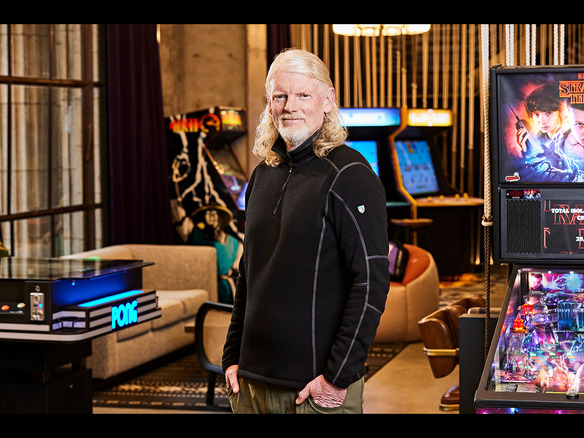 「Twitch」ダン・クランシーCEOに聞く--演劇専攻やGoogle在籍で得たもの、VTuberの存在感や日本市場の展望
「Twitch」ダン・クランシーCEOに聞く--演劇専攻やGoogle在籍で得たもの、VTuberの存在感や日本市場の展望